修正:Windows10でWMIプロバイダーに接続できない
「WMIプロバイダーに接続できません」を取得した場合 のエラー。SQLServerのインストールまたはWindowsレジストリ内のキーのアクセス許可によるWMIプロバイダーの削除が原因である可能性があります。ユーザーから、SQL Server v17.2以降をシステムにインストールすると、「WMIプロバイダーに接続できません。」というエラーが表示されるとの報告がありました。 権限がないか、サーバーにアクセスできません サーバーの構成マネージャーを開こうとしたときのメッセージ。
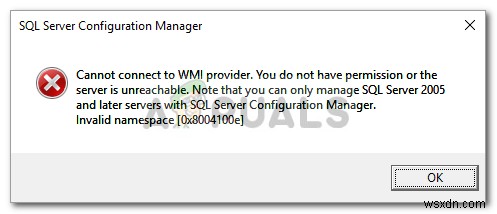
インストールを修復した後でも、問題は解決しないようです。一部のユーザーは、サーバーをアンインストールして再インストールしようとしましたが、エラーを取り除くことができませんでした。幸い、この記事では、前述のエラーメッセージを回避する方法を紹介します。
Windows 10で「WMIプロバイダーに接続できません」エラーの原因は何ですか?
サーバーのConfigurationManagerにアクセスしようとしたときに上記のエラーメッセージが表示された場合は、次の要因が原因である可能性があります—
- Windowsレジストリのアクセス許可: 一部のシナリオでは、管理者アカウントのみがWindowsレジストリキーに対する完全なアクセス許可を持ち、ネットワークサービスアカウントが制限されている場合に問題が発生します。
- WMIプロバイダーの削除: SQLサーバーインスタンスのインストールが原因でWMIプロバイダーが削除される場合もあります。このような場合、エラーも発生する可能性があります。
開始する前に、管理者アカウントを使用していることを確認してください。以下に示すソリューションには管理者権限が必要です。管理者としてログインしている場合は、さらに遅れることなく、以下のソリューションにジャンプできます。
解決策1:Mofcompツールを使用する
上で述べたように、SQLServerインスタンスのインストールによってWMIまたはWindowsManagementInstrumentationプロバイダーが削除されることがあります。 WMIプロバイダーは、システム上のアプリケーションがシステム上の他のアプリケーションから情報を要求およびフェッチできるようにするシステムプロセスです。 Mofcompツールを実行することで問題を修正できます。方法は次のとおりです。
- Windowsキー+Xを押します コマンドプロンプト(管理者)を選択します リストから昇格したコマンドプロンプトを開きます。
- 管理者コマンドプロンプトが開いたら、次のコマンドをコピーして貼り付け、Enterキーを押します。
mofcomp "%programfiles(x86)%\Microsoft SQL Server\number\Shared\sqlmgmproviderxpsp2up.mof
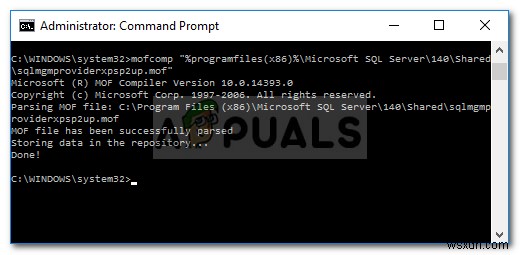
- 必ず「番号」を置き換えてください ’とSQLServerのバージョン。
- 完了したら、Windowsキー+Rを押します。 実行を開くには 。
- 「services.msc」と入力します ’を押し、 Enterを押します 。
- Windows Management Instrumentationを検索します サービス。
- それを右クリックして、再起動を選択します 。
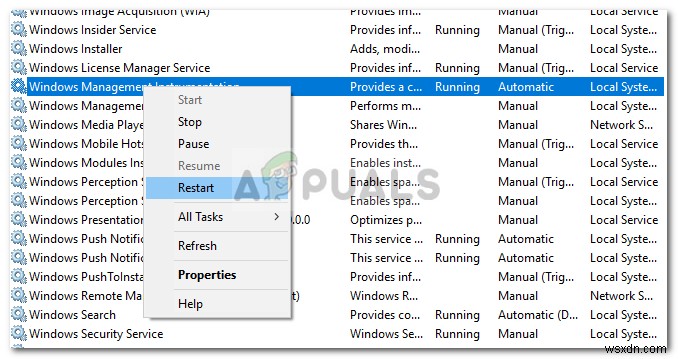
- 問題が解決するかどうかを確認します。
解決策2:Windowsレジストリキーのアクセス許可を変更する
この問題を修正するために適用できる最後の回避策は、特定のWindowsレジストリキーのフルコントロールアクセス許可リストにネットワークサービスアカウントを追加することです。これを行うには、以下の手順に従ってください:
- Windowsキー+Rを押します 実行を開くには ダイアログボックス。
- 「regedit」と入力します ’を押してから、 Enterを押します 。
- その後、次のパスをアドレスバーに貼り付けます: Computer \ HKEY_CLASSES_ROOT \ CLSID \ {73E709EA-5D93-4B2E-BBB0-99B7938DA9E4}
- {73E709EA-5D93-4B2E-BBB0-99B7938DA9E4}を右クリック 権限を選択します 。
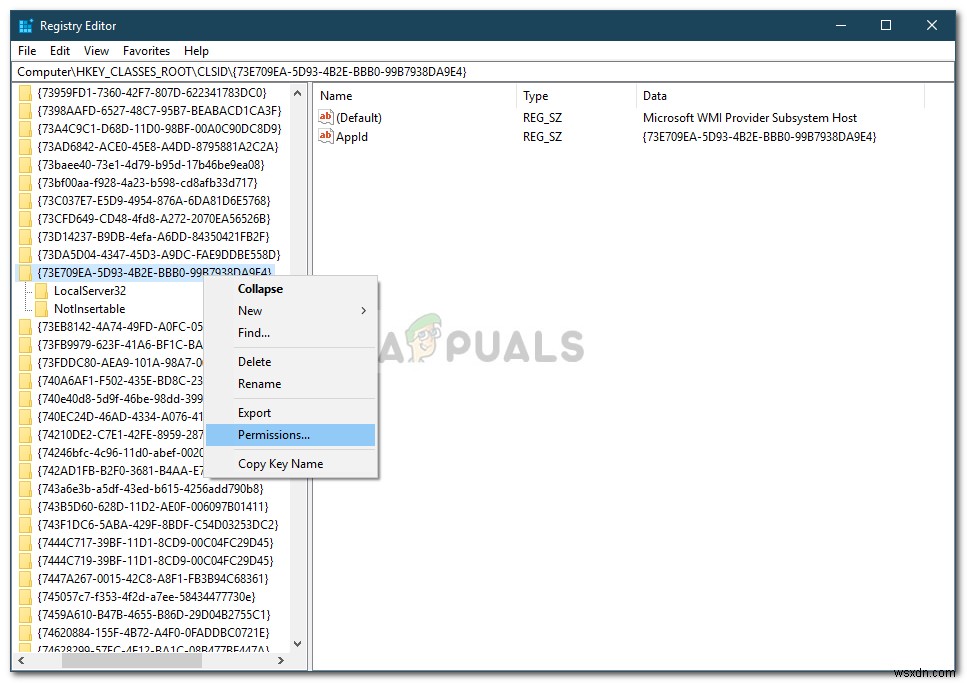
- [追加]をクリックします 次に、ネットワークサービスと入力します [選択するオブジェクト名を入力]の下 ’。
- その後、[名前の確認]をクリックします 次に、 OKを押します 。
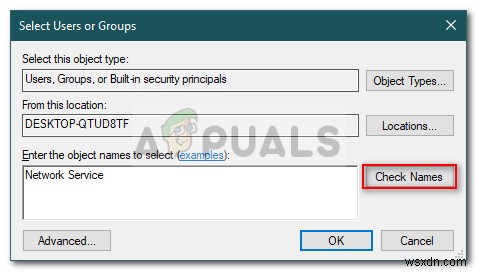
- ハイライトネットワークサービス フルコントロールを確認してください ボックスがチェックされています。
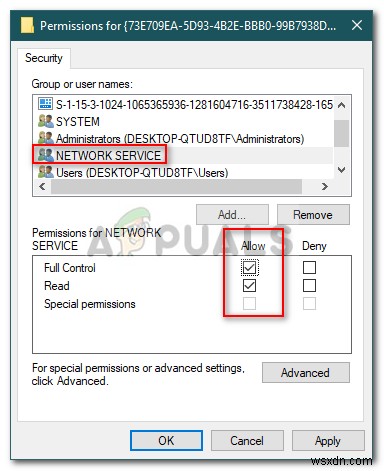
- [適用]をクリックします 次に、 OKを押します 。
- システムを再起動して、問題が解決するかどうかを確認します。
-
Windows 10でOutlookがサーバーに接続しようとしている問題を修正
Outlook は、個人情報マネージャーとして機能する Microsoft ソフトウェアです。メールやカレンダー、Word、PowerPoint、Excelなどのアプリケーションが利用できるファイルサービスです。仕事関連のすべてのプログラムをワンストップで利用できるこの便利な機能は、すでに長い間市場に出回っています。それだけでなく、Outlook ではユーザーがインターネットを閲覧することもできます。ただし、Outlook メンバーは、Outlook が Windows 10 のサーバーに頻繁に接続しないなどの問題に直面しています。あなたも同じ問題に直面している場合は、サーバーに接続しようとし
-
修正:Windows 10 で L2TP VPN に接続できない (解決済み)
Windows 10 から L2TP/IPsec VPN サーバーに接続できない場合は、以下を読み続けて問題を解決してください。 VPN 接続エラーはさまざまな原因で発生する可能性がありますが、通常は VPN 接続の設定が正しくないことが原因です (サーバー名/アドレス、認証方法、ユーザー名またはパスワードが正しくないなど)。したがって、VPN 接続の問題をトラブルシューティングする最初のステップは、すべての VPN 設定が正しいことを確認することです。 このチュートリアルには、Windows 10 または Windows Server 2012/2016 で L2TP/IPsec VPN
